Χρησιμοποιείτε Windows Vista ή XP και θέλετε αυτό το καλό Windows AeroSnap στο δικό σας σύστημα; Στη συνέχεια, ελάτε μαζί μας καθώς κοιτάζουμε το AeroSnap για Windows Vista και XP.
Σημείωση: Απαιτείται .NET Framework 2.0 ή νεότερη έκδοση (παρέχεται σύνδεσμος στο κάτω μέρος του άρθρου).
Ρύθμιση
Τι ακριβώς ρωτάει το AeroSnap… εδώ είναι ένα απόσπασμα απευθείας από τον ιστότοπο:
"Το AeroSnap είναι μια απλή αλλά ισχυρή εφαρμογή που σας επιτρέπει να αλλάξετε το μέγεθος, να κανονίσετε ή να μεγιστοποιήσετε τα παράθυρα της επιφάνειας εργασίας σας με το drag'n'drop. Απλώς σύρετε ένα παράθυρο στο πλάι της επιφάνειας εργασίας σας για να το τραβήξετε ή να το σύρετε στην κορυφή για μεγιστοποίηση. Όταν το σύρετε πίσω στην τελευταία θέση, θα αποκατασταθεί το τελευταίο μέγεθος παραθύρου. "
Μόλις ολοκληρώσετε την εγκατάσταση του AeroSnap και το ξεκινήσατε για πρώτη φορά, το μόνο στοιχείο που θα είναι ορατό είναι το "System Tray Icon". Πριν προχωρήσετε περισσότερο, πρέπει να αφιερώσετε λίγο χρόνο για να προβάλετε και να κάνετε οποιεσδήποτε επιθυμητές ρυθμίσεις στις "Επιλογές".
Σημείωση: Το AeroSnap λειτουργεί με πολλές οθόνες.
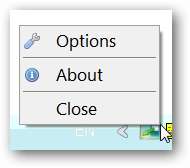
Μπορεί να θέλετε να ξεκινάτε το AeroSnap με τα Windows κάθε φορά, αλλά η πραγματικά ωραία ρύθμιση που πρέπει να ενεργοποιήσετε εδώ είναι η "Snap Preview". Εάν χρησιμοποιείτε το AeroSnap σε Vista και έχετε ενεργοποιήσει το Aero αυτό θα είναι πραγματικά ωραίο.
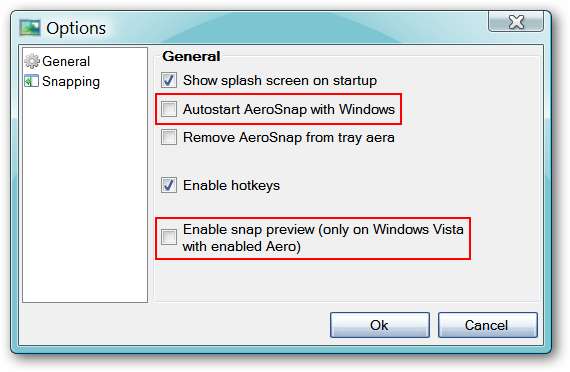
Το δεύτερο τμήμα μπορεί να είναι ενδιαφέρον για όσους θέλουν να ενεργοποιήσουν τη λειτουργία συντόμευσης πληκτρολογίου. Ένα σημείο που πρέπει να σημειωθεί σχετικά με αυτήν την οθόνη είναι ότι ο υψηλότερος αριθμός pixel από την άκρη της οθόνης για την οποία μπορείτε να ορίσετε το AeroSnap είναι 20 pixel.
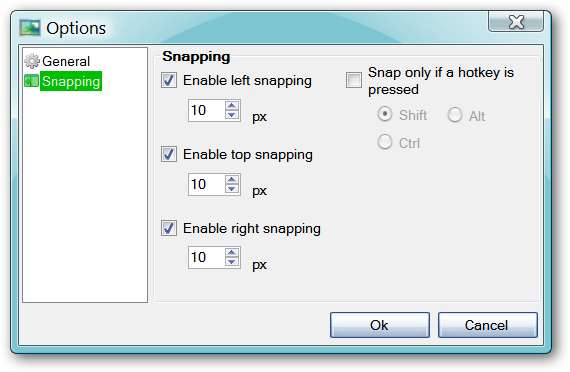
AeroSnap σε δράση
Το AeroSnap είναι εξαιρετικά εύκολο στη χρήση… απλώς πιάστε το επάνω μέρος ενός παραθύρου εφαρμογής και σύρετέ το προς τα αριστερά, δεξιά ή πάνω από την οθόνη σας. Από τότε που το εγκαταστήσαμε στα Windows Vista, φροντίσαμε να ενεργοποιήσουμε την "Προεπισκόπηση Snap" στις "Επιλογές". Ξεκινήσαμε σύροντας το παράθυρο του Firefox 3.7 προς τα αριστερά… μόλις πλησιάσαμε στην άκρη της οθόνης μπορείτε να δείτε ότι το αριστερό μισό της οθόνης “σκιάστηκε προσωρινά”.
Σημείωση: Η "Προεπισκόπηση Snap" εμφανίζεται στις κινήσεις του αριστερού και του δεξιού αλλά όχι στην πάνω κίνηση.
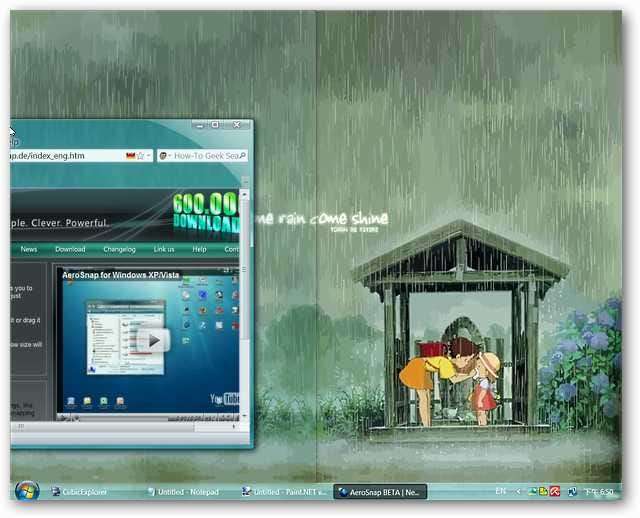
Η απελευθέρωση του Firefox το έσπασε κατευθείαν στο "σκιασμένο" μέρος της οθόνης. Το μεγάλο πράγμα για το AeroSnap είναι ότι είναι πολύ εύκολο να επιστρέψετε το παράθυρο της εφαρμογής στο προηγούμενο μέγεθος ... το μόνο που έχετε να κάνετε είναι απλά να κάνετε κλικ και να αρπάξετε το πάνω μέρος του παραθύρου της εφαρμογής.

Μετακίνηση του Firefox στην κορυφή της οθόνης μας και…
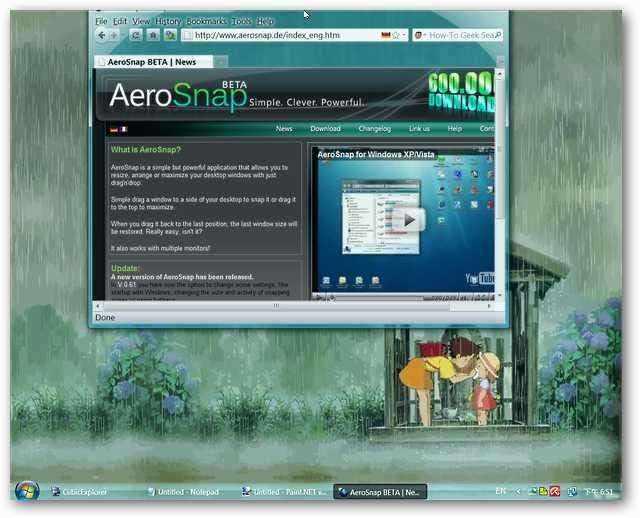
Γρήγορα κουμπώνει στην πλήρωση της οθόνης. Ένα πράγμα που παρατηρήσαμε είναι ότι το παράθυρο δεν "Μεγιστοποίηση" σύμφωνα με τη λειτουργία για το κουμπί στην επάνω δεξιά γωνία.
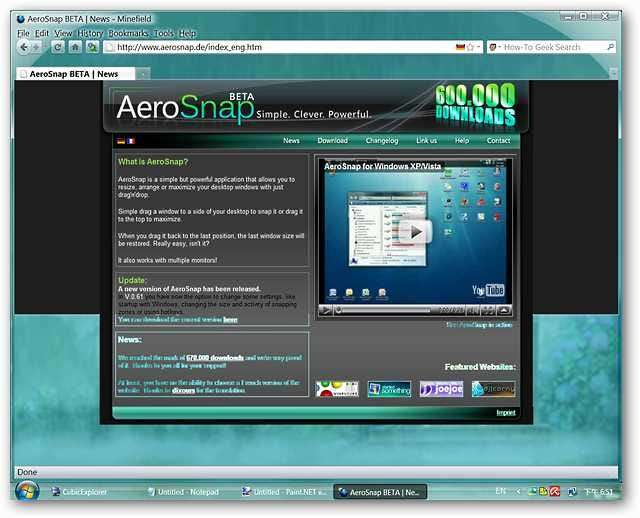
Σύροντας προς τη δεξιά πλευρά τώρα…
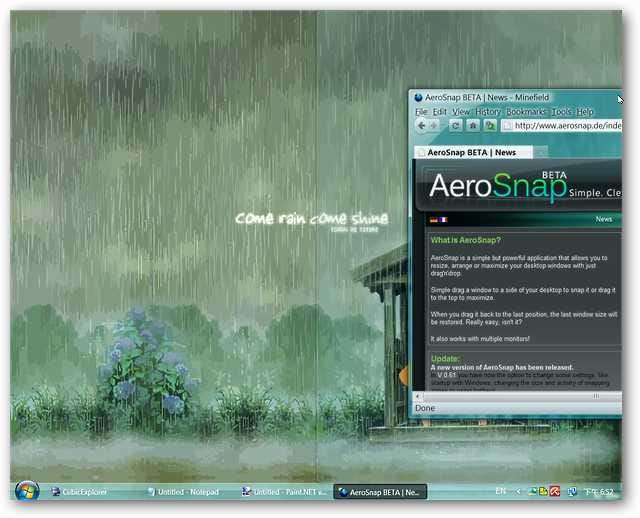
Και σκατά! Κρυμμένο σε όλα τα ωραία και τακτοποιημένα… Μπορείτε να ελαχιστοποιήσετε τα παράθυρα της εφαρμογής στη Γραμμή εργασιών και θα επιστρέψουν στην προηγούμενη «περιοχή snap» όταν «μεγιστοποιηθεί» ξανά.
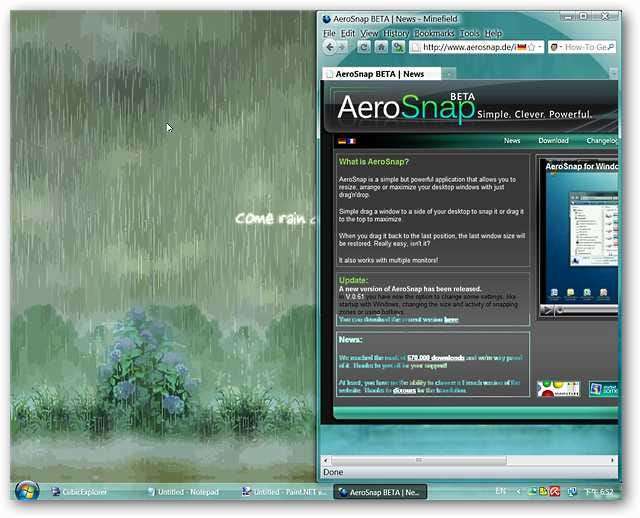
συμπέρασμα
Εάν θέλατε να προσθέσετε το καλό AeroSnap των Windows 7 στα συστήματά σας Vista και XP, τότε θα πρέπει σίγουρα να δοκιμάσετε αυτήν την εφαρμογή. Το AeroSnap είναι πολύ εύκολο στη ρύθμιση και τη λειτουργία…
Συνδέσεις
Κατεβάστε το AeroSnap για Windows Vista & XP







